Chromeの拡張機能の意味・・全然理解していませんでした。ただ拡張機能を追加するとバーにアイコンが増えることと便利になることだけ分かりました。

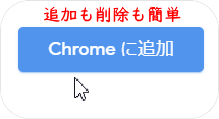 拡張機能拡張機能は追加も削除も超簡単です。
拡張機能拡張機能は追加も削除も超簡単です。ブログやサイト運営をしているかた、AdSenseやアフィリエイトを取り組まれているかた、これから取り組もうというかた・・簡単で使いやすい拡張機能を15個 厳選して ご紹介いたします。
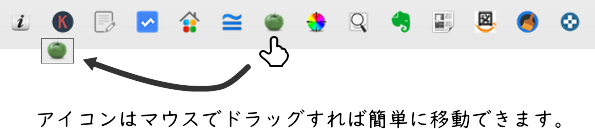
インストールするとバーのところにアイコンが出没します!
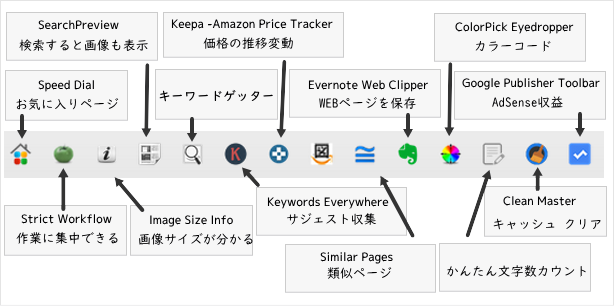
追加した拡張機能は、全部で15個。
目次
- キーワードゲッター【Amazonでお宝キーワードを発掘】
- Keepa-Amazon Price Tracker【Amazonの価格推移を調べる】
- SearchPreview【検索結果を画像で表示】
- Clean Master【キャッシュのゴミ掃除】
- Keywords Everywhere【キーワード抽出】
- Image Size Info【画像サイズを確認できる】
- Speed Dial【ブックマークをタイル化】
- かんたん文字数カウント【文字数を数える】
- Password Checkup【パスワードの漏洩チェック】
- ColorPick Eyedropper【色がすぐに分かる】
- Google Publisher Toolbar【AdSenseの収益を確認できる】
- Quick Custom GSearch【最新情報の検索】
- Similar Pages【類似ページを検索する】
- Evernote Web Clipper【ページ全体を丸ごとクリップ】
- Strict Workflow【無駄な寄り道防止】
キーワードゲッター【Amazonでお宝キーワードを発掘】
| キーワードゲッター | 検索ツール | 初心者さんも簡単 |
商品を購入する時、グーグルで検索する前にAmazonで検索するひと多いのではないでしょうか?Amazonの検索窓で商品検索をする人は、商品を買う気まんまんの人です。そんな買う気まんまんなお宝キーワードがザクザク見つかるのがChromeの拡張機能がキーワードゲッターです。
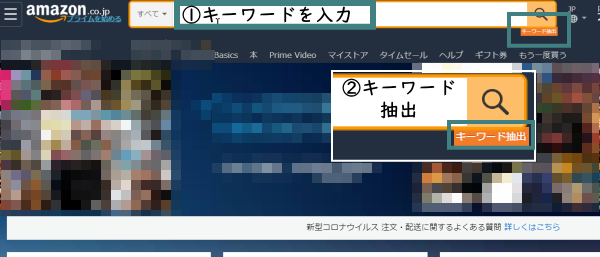
操作が直感的で簡単。Amazonの検索窓は商品を買おうとしている人が検索するキーワードなので自分では思いつかないキーワードが、ワンクリックで見つけられます。
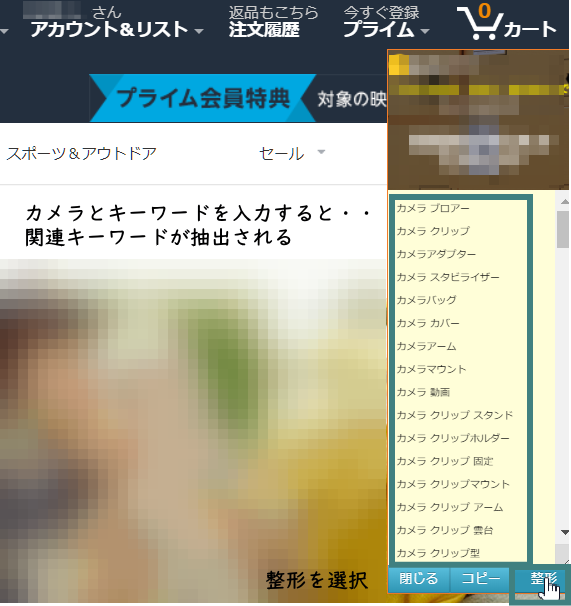
例えばざっくり「カメラ」と入力してキーワード出力をポチっとするとキーワードが抽出されます。続いて、「整形」を選択します。
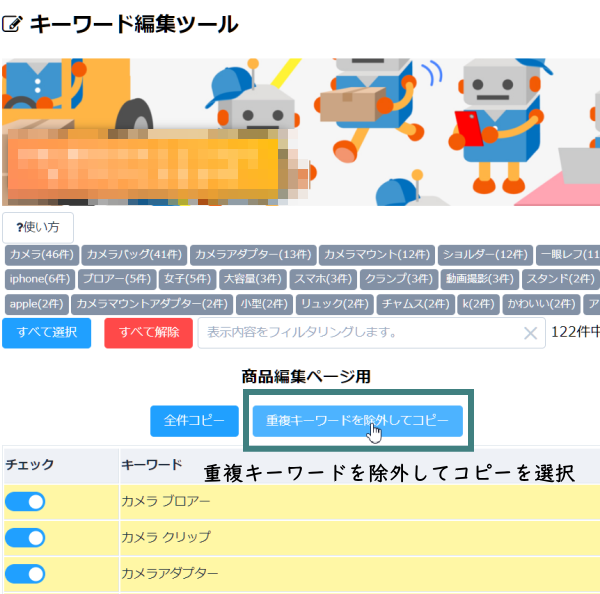
「重複キーワードは除外してコピー」を選択します。Amazonの商品レビューからキーワードを発掘していましたが、キーワードゲッターがあれば一発で検索できて便利です。
Keepa-Amazon Price Tracker【Amazonの価格推移を調べる】
| Keepa-Amazon Price Tracker | Amazon商品の価格調査 |
Amazonの価格推移が見える拡張機能です。新型コロナウィルスの影響で値段が吊り上がっている商品などをチェックしています。
Keepa-Amazon Price Trackerで読み取れること
購入を考えている商品名をAmazonの商品検索窓に入力します。欲しいのはコレ。→ロジクールのwebカム c920s(ロジクールは日本製、ロジテックは海外製)。3月中なら正規の値段(公式サイトでの定価1万450円)で買えたようです。
緊急事態宣言で日本での需要が急激に伸びたことと中国工場が止まったことで供給が間に合わず需要と供給のバランスが崩れ値段が吊り上がったようです。
新型コロナウィルスの影響で値上がりしていることがグラフで読み取れます。
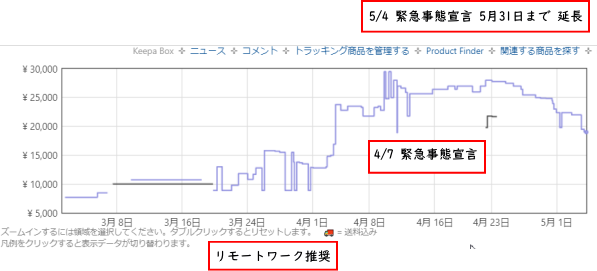
リモートワークは推奨されたことや、著名人の感染や訃報が報じられたことも新型コロナウィルスへの危機感が高まりも影響しています。適正価格に戻りそうなので気長に待ってから購入したいと思っていますよ♪
Keepa-Amazon Price Trackerの便利な使い方
Keepa-Amazon Price Trackerは、価格の推移だけでなく欲しい商品を登録しておけば欲しい商品のお得なタイムセールも見逃しません。
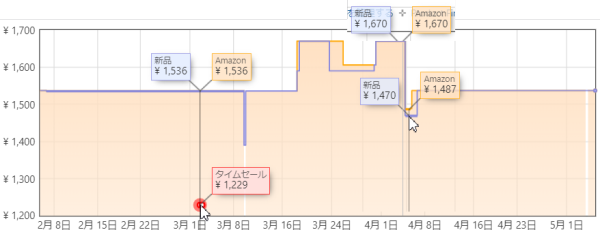
SearchPreview【検索結果を画像で表示】
| SearchPreview | 検索 | 初心者さんも簡単 |
検索すると「さっき見たサイトだ!探してるサイトと違う」とガッカリすることありませんか?私は、あります。
でもChromeの拡張機能 SearchPreviewをインストールすれば検索結果を画像で表示してくれるので、お目当てのサイトに早くたどりつきます。

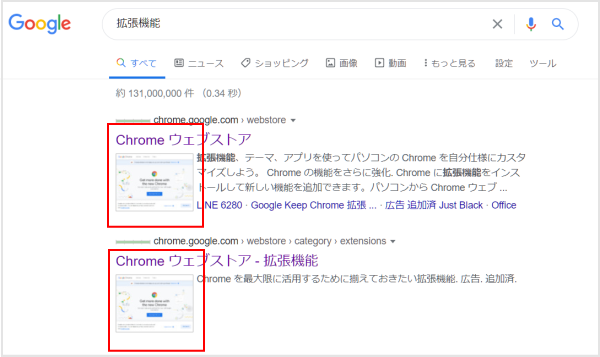
Clean Master【キャッシュのゴミ掃除】
| Clean Master | キャッシュクリア | 初心者さんでも簡単 |
ブラウザ キャッシュのゴミをワンクリックで掃除するChromeの拡張機能です。
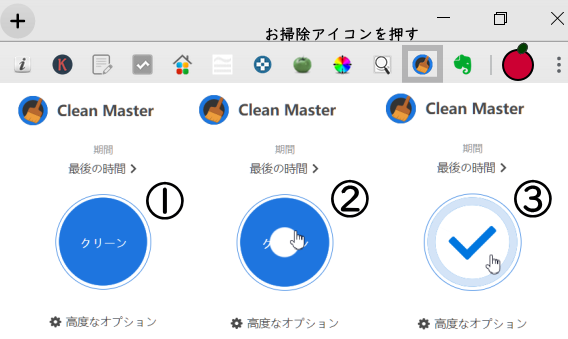
似たネーミングで「Chrome Master Cleane」もインストールしましたが、まったく別物。Chrome Master Cleaneの方が高機能っぽかったです。Clean Masterは、細かい設定不要でポチっと押すだけで簡単♪
Keywords Everywhere【キーワード抽出】
| Keywords Everywhere – Keyword Tool | サジェスト検索 | 簡単 |
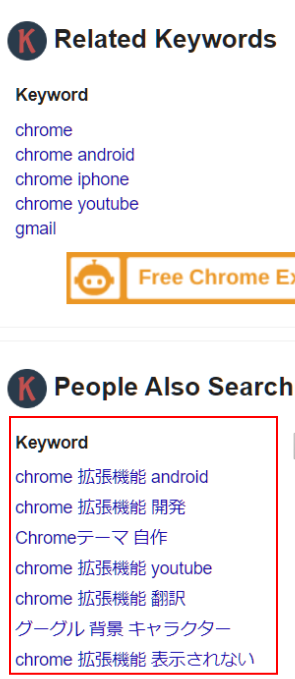
以前、高いお金を出してキーワード発掘ツールを購入したのは、キーワード選びが苦手だったから。google キーワードプランナーも使いこなせません。
オンライン上のサジェスト(予測変換)ツールは、無料で使えて便利ですが、利用者が多い時間帯は正常に取得できません。
キーワード選びに自信が無い人にピッタリなChromeの拡張機能がKeywords Everywhereです。
無料と有料
無料版と有料版がありますが、私が使っているのは無料のほうです。
2019年10月(以前)は、検索ボリューム、CPC、競合データも無料で調べられました。現在無料で閲覧できるのは関連キーワード(サジェスト)だけ。有料版は、詳細なキーワードプランナーっぽい詳細情報が調べられます。
Keywords Everywhereは、メールアドレスを入力してAPI KEY が届くと使えるようになります。
Image Size Info【画像サイズを確認できる】
ヘッダー、バナー、ロゴ、画像などサイズを調べたいときデスクトップにダウンロードして調べていました。Chromeの拡張機能「Image Size Info」は、サイズを調べたい画像の上でView Infoを選択するだけ。
| Image Size Info | 画像サイズを確認できる | 初心者さんでも簡単 |

簡単に画像サイズが確認できるImage Size info、使い方は超が付くほど簡単です。
使い方は超簡単!Image Size info
サイズを調べたい画像の上で右クリックします。 View Info の文字を選択すると画像URLとサイズが一目瞭然です。
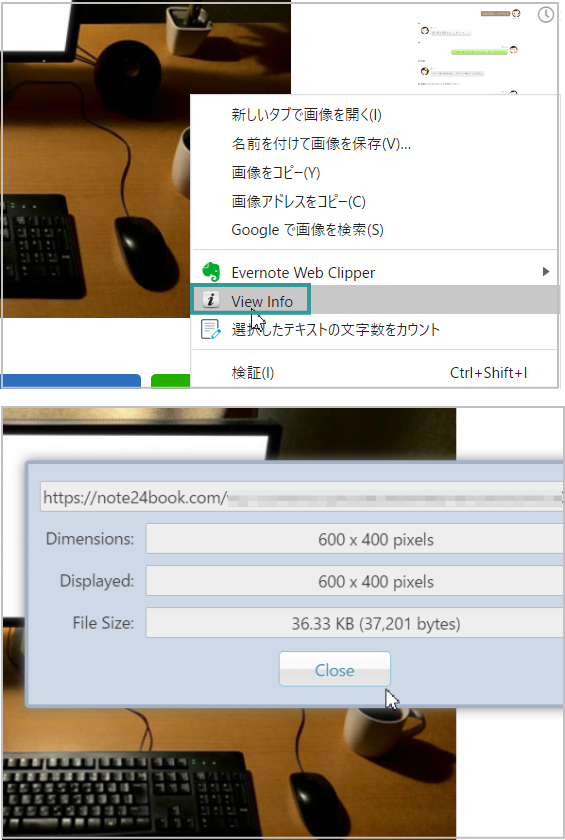
適正な画像サイズと圧縮について
適正な画像サイズは、800×600Pixel~640×480Pixelです。当ブログでは、一回り小さい600×450Pixelの画像にしていますが表示速度が遅いので画像圧縮プラグインEWWW Image Optimizerをインストールしています。(最近)使いはじめたPhotoshopは、写真を劣化させずに圧縮できるんですね(知らんかったw)
ファイルサイズ(重さ)の調べ方
Image Size infoでは画像の容量も調べ方は一番下のfile size(ファイルサイズ)を確認します。600Pixelだと適正なファイルサイズはJPGなら197KB~364KB。PNGなら537KB。
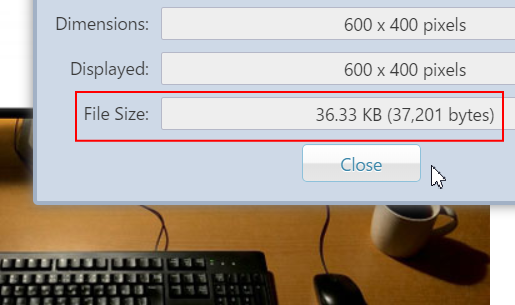
Image Size infoでは、file size(ファイルサイズ)で調べられます。
Speed Dial【ブックマークをタイル化】
お気に入りサイト(ブックマーク)の中でも、毎日行くサイトは決まっていませんか?私はfacebookとASP(アフィリエイト)の管理画面に、よく行きます。行く頻度が多いお気に入りサイトだけをタイル化できるChromeの拡張機能がSpeed Dialです。
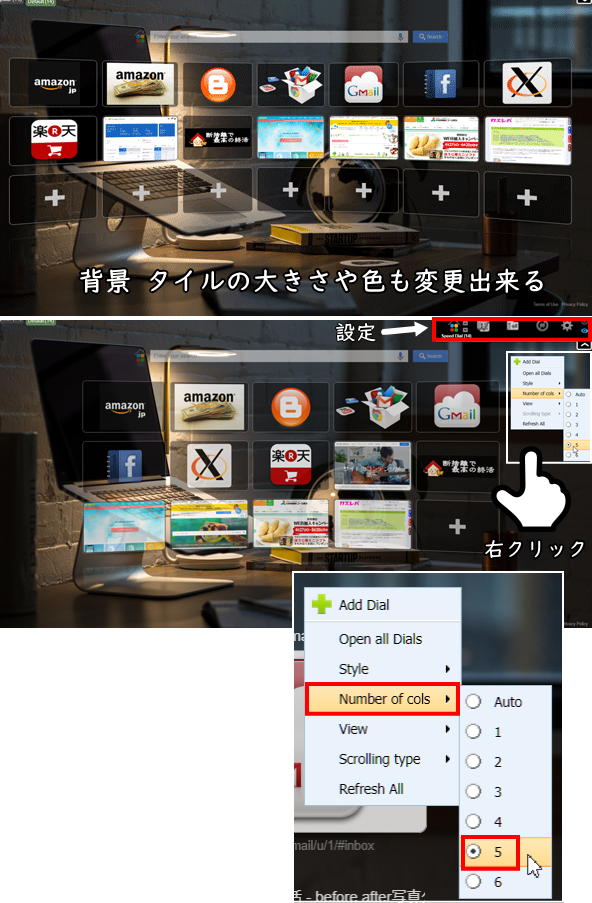
以前は、シンプルで使いやすいSpeed Dial 2を使っていましが、無料だとオシャレな見た目になりません。Speed Dial は、英語多めですが、壁紙やサムネイル画像を自由に変えられるので、変更しました。
| Speed Dial | お気に入りサイト |
かんたん文字数カウント【文字数を数える】
選択した文字数をカウントするChromeの拡張機能「かんたん文字数カウント」です。お手軽に文字数が調べられます。文字数制限があるのに長々書いてしまう人にピッタリ。
| かんたん文字数カウント | 文字数カウント | 初心者さんでも簡単 |
簡単文字数カウントの使い方
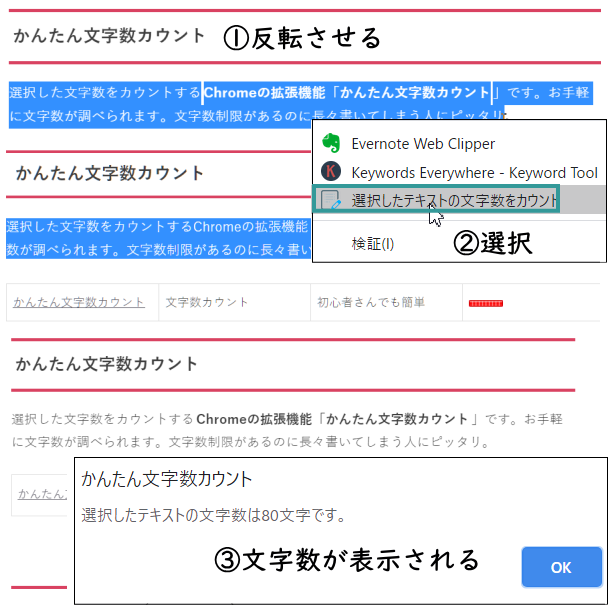
Password Checkup【パスワードの漏洩チェック】
| Password Checkup | パスワード漏洩防止 | 超!簡単 |
パスワードの漏洩を防ぐChromeの拡張機能です。
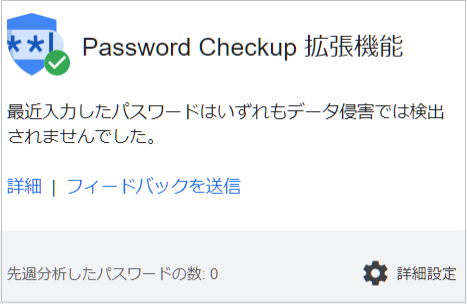
ColorPick Eyedropper【色がすぐに分かる】
画面上の背景やロゴの色(カラーコード)を調べたい時に便利なChromeの拡張機能 ColorPick Eyedropper。

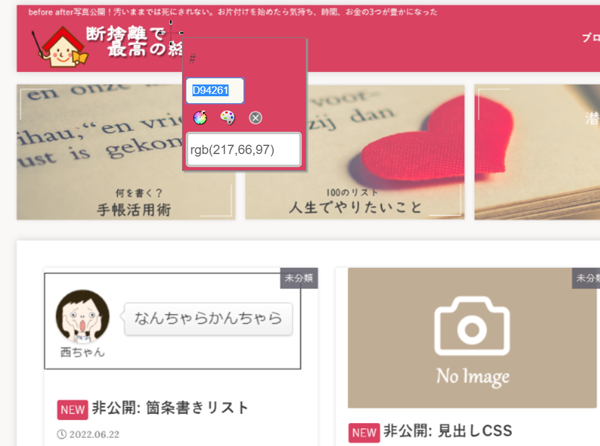
アイコンをクリックしてカーソルを合わせるだけでカラーコードが表示されます。
するだけですぐ調べられます。
| ColorPick Eyedropper | 色を調べたい | 簡単 |
Google Publisher Toolbar【AdSenseの収益を確認できる】
| 仕事効率化 | AdSense |
AdSenseの収益確認が簡単にできるChromeの拡張機能Google Publisher Toolbar(グーグルパブリッシャー ツールバー)。
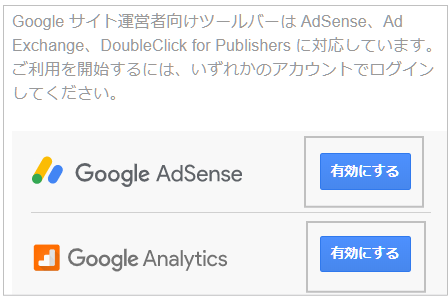
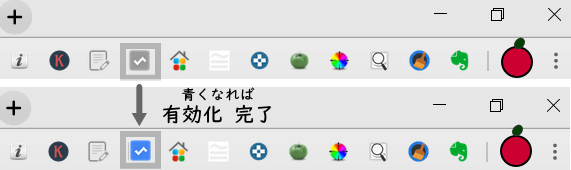
インストールするとグレーのアイコンが出現します。アイコンをクリックすると「このコードをコピーし、アプリケーションに切り替えて貼り付けてください」の文字が表示されます。
F5でリロードを繰り返しAdSenseで使用しているメールアドレスでログインするとアイコンの色が代わり収益が確認できるようになります。
Google Publisher Toolbar(グーグルパブリッシャー ツールバー)には、自己クリック防止の機能もあって広告が緑色になります。(仕様が変わったのか緑色の表示になりません)

Quick Custom GSearch【最新情報の検索】
| Quick Custom GSearch | 最新情報を検索する | 簡単 |
最新情報を検索する ato-ichinenは1年以内の検索のみ。新しい情報をお探しのかた、トレンドブログを作成しているかたにもオススメです。Chromeの拡張機能Quick Custom GSearchは、3ヶ月6ヶ月1年2年3年と期間が選択でき言語の設定も可能です。
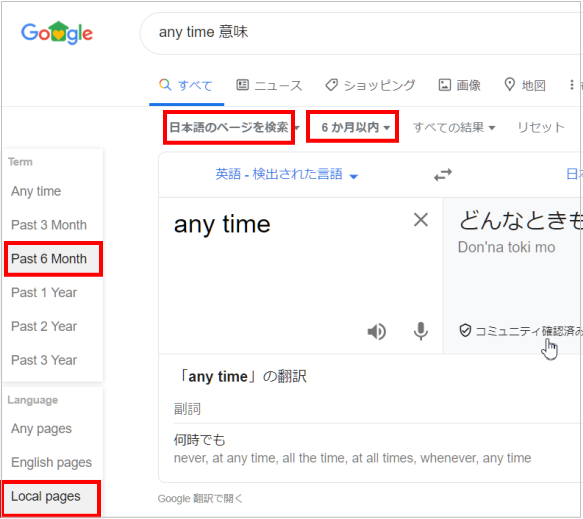
Similar Pages【類似ページを検索する】
Chromeの拡張機能
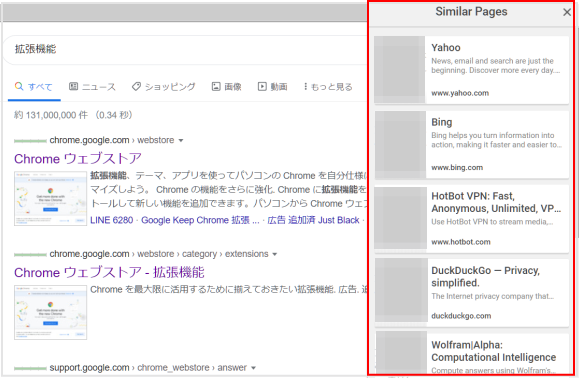
| Similar Pages |
Evernote Web Clipper【ページ全体を丸ごとクリップ】
Evernote Web Clipper(エバーノート webクリッパー)は、お気に入りのページを丸ごと自分のEvernote (エバーノート)に保存できる拡張機能です。

| Evernote Web Clipper |
Strict Workflow【無駄な寄り道防止】
作業は25分間やって5分間休憩するのが効率が良いみたいです。集中力が乏しいあなたにピッタリの仕事効率化をはかるChromeの拡張機能「Strict Workflow」
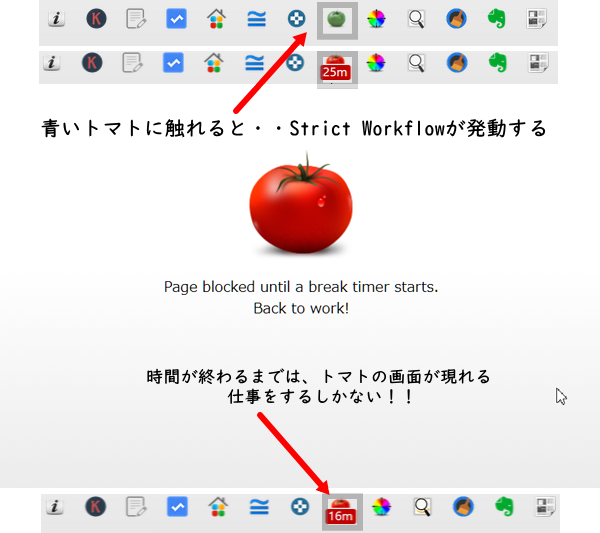
| Strict Workflow | 集中力が続かない人に・・ | 簡単 |

閲覧制限がかけられる時間は調整できます。仕事に関係ない無駄な寄り道サイトも追加できます。(私はデフォルトのまま使っていますが窮屈です)
25分間仕事をして5分間休むのが仕事の効率を上げる時間配分です。休憩の5分間は閲覧制限が消えます。りんごのアイコンがキッチンタイマーみたいでカワイイのですが閲覧制限は厳しめです。





















